【Kindle(android)でフランス語の本を音声付きで読む方法】
androidのスマホ(タブレット)を持っているけど、Kindleでフランス語の小説を音声読み上げしながら読めないかな?
この記事を読むと、
androidのスマホ(タブレット)のkindleで購入したフランス語の本を音声付きで読める方法
についてわかるようになります。
android版:Kindle
※ios版での音声読み上げの設定に関しては:【Kindle(iPhone, iPad)でフランス語の本を音声付きで読む方法】
※
- フランス語のホームページの音声化に関しては:【(androidでフランス語多読)フランス語のホームページを音声付きで読む方法】
- ※自分で書いたフランス語の音声化に関しては:【(androidスマホでフランス語発音)自分オリジナルのフランス語の文章を音声化する方法】
をご参考くださいませ(1つ覚えれば応用が利きます)。
目次
androidのスマホ(タブレット)のフランス語の本を音声付きで読むために必要な2つの設定
設定は以下の2つ。
- TalkBackをショートカットに設定
- テキスト読み上げの出力で言語をフランス語に設定
この2つの設定をするだけで、Kindleで購入したフランス語の小説などをフランス語で読み上げてくれるようになります。
設定方法を解説していきます。
フランス語での音声読み上げの設定方法(android)
文章で書くと、
- 設定→追加設定→ユーザー補助→音量キーのショートカット→アクセシビリティをオン→ショートカットサービスでTalkBackを選択
- ユーザー補助→テキスト読み上げの出力→言語をフランス語にする
- Kindleの『(重要)ライブラリの画面』でTalkBackを起動→フランス語の本(小説など)を開く
です。
細かい設定などは画像を見たほうがよいので、以下画像と補足説明が続きます。
1:設定を開き、追加設定を選択。
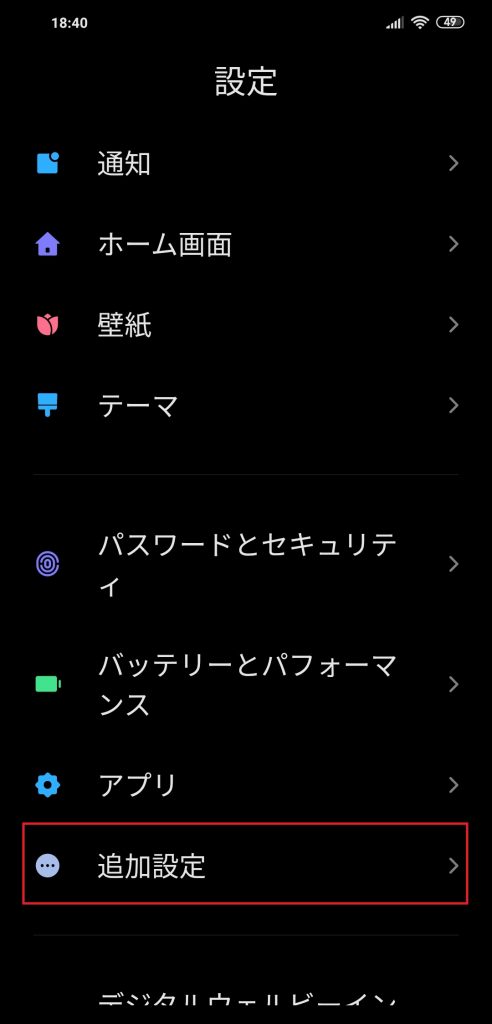
2:ユーザー補助を選択
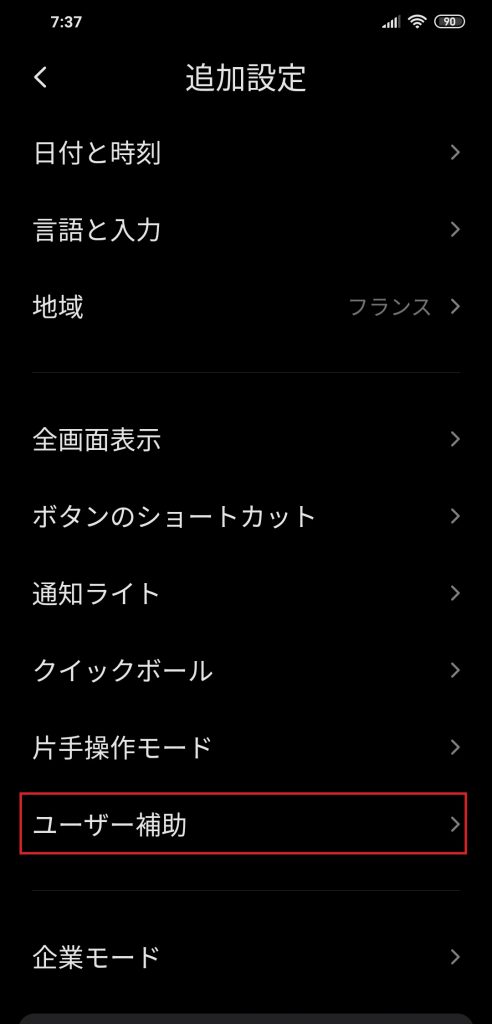
3:音量キーのショートカットでTalkBackを設定しておくと便利(音量の上げ下げボタン同時に3秒押すとTalkBackが起動するようになります)。
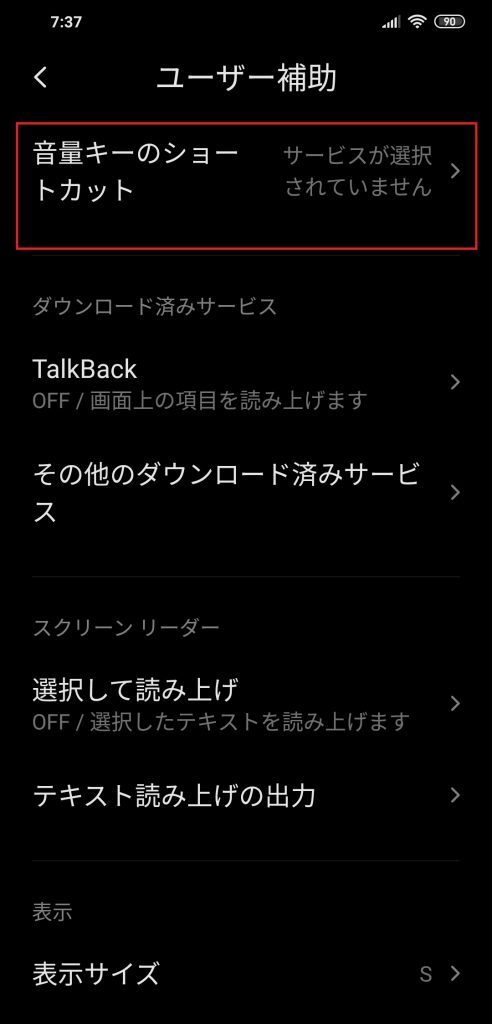
4:アクセシビリティをオンにして、ショートカットサービスを選択。
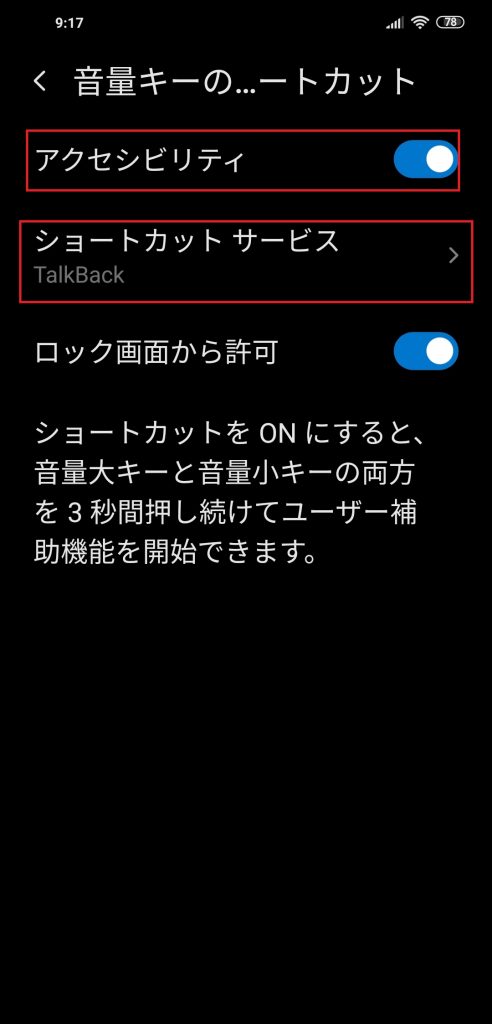
5:TalkBackを選択。
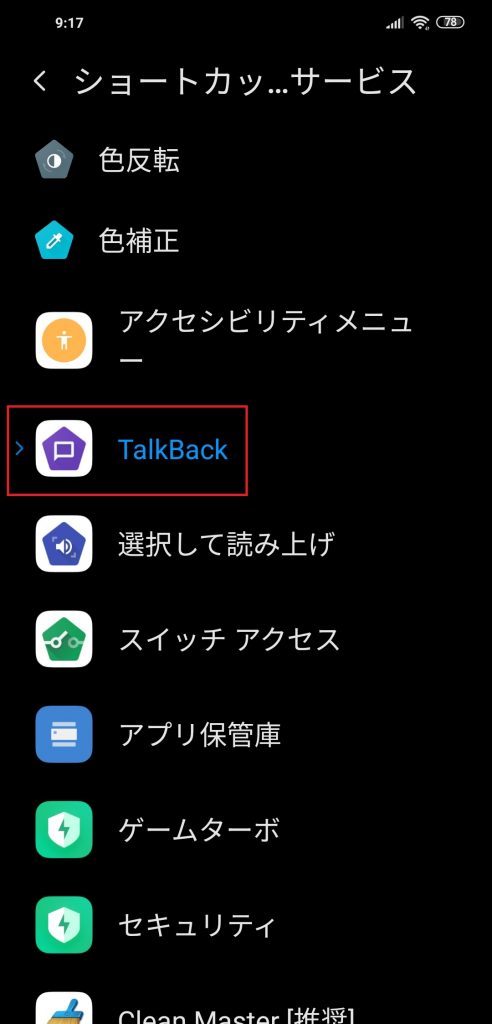
※直接TalkBackを起動させることもできますが、その場合はKindleのライブラリを起動してからにしましょう。
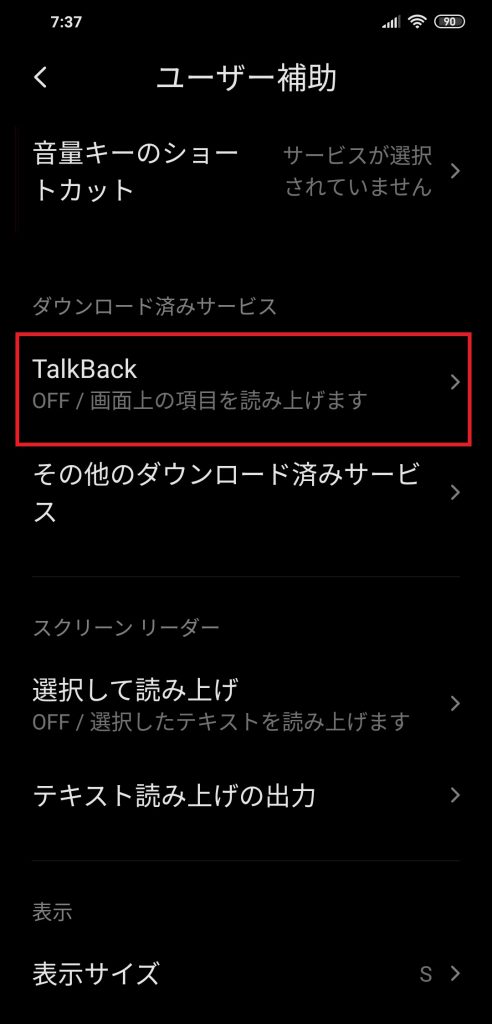
6:テキスト読み上げの出力を設定します。
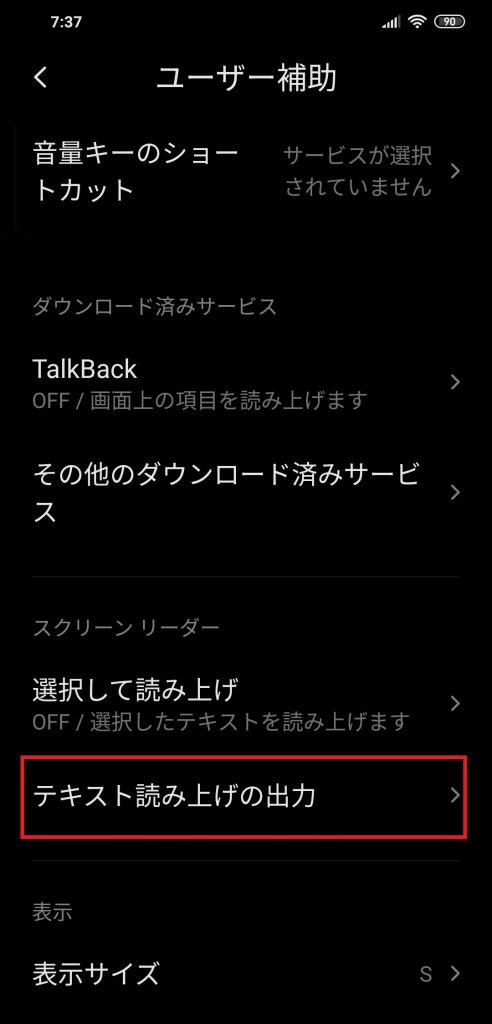
7:言語を選択。読み上げ速度や音(声)の高さの調節もできます。
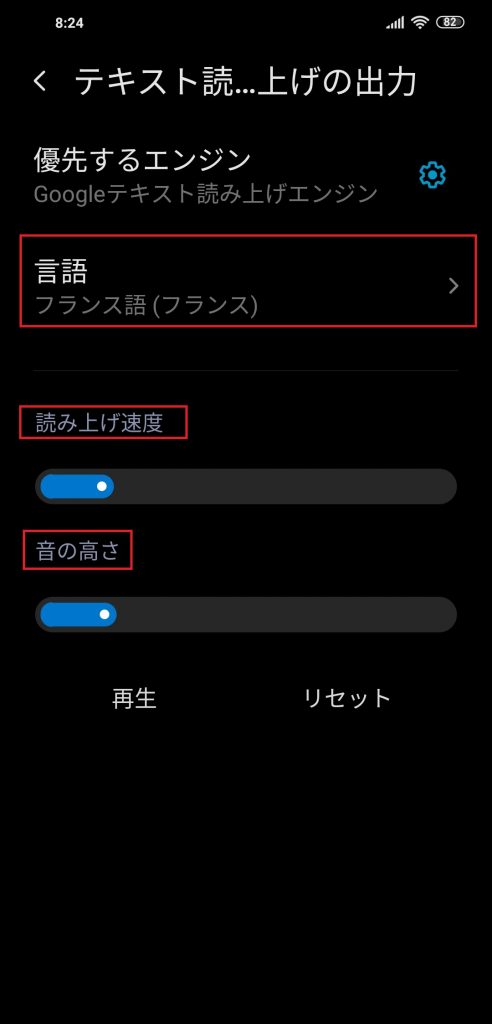
8:フランス語を選択。
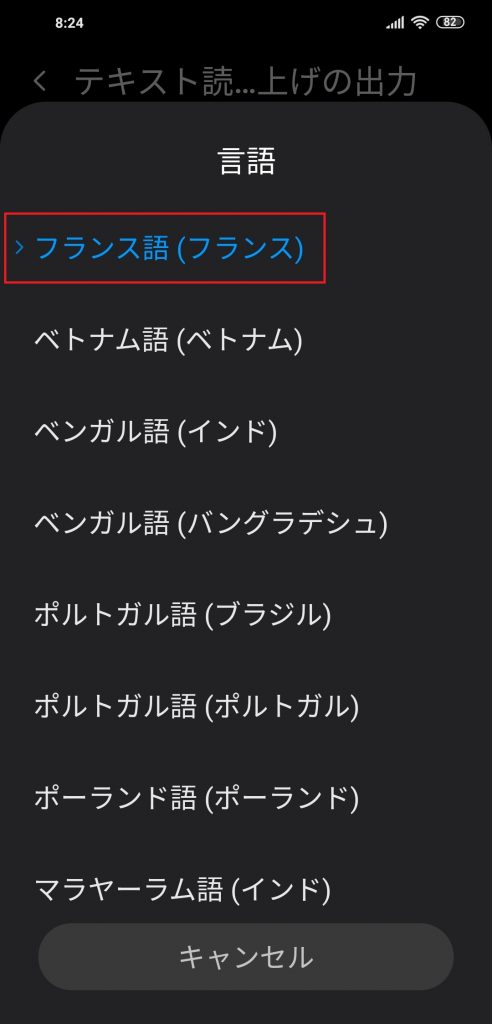
9:(重要)Kindleを立ち上げ、ライブラリ画面→音量ボタン上げ下げの2つを同時に3秒押す→TalkBackを起動→フランス語の本を選択。
※TalkBack起動中は、2本の指でスワイプやタップをすると、画面移動や選択できるようになります。
※音量キーのショートカットの設定をしなかった場合は、一度画面を『設定』に戻し→『ユーザー補助』→TalkBackを選択→TalkBackをオン→Kindleに戻って本を選択
(重要)ライブラリのページでTalkBackを起動しないと、ページを通して音声を付けることができません(1ページしか読まれない)。

10:本を開いたところ。2本の指で画面を何度か叩くと……

11:緑の枠が消えて、ページの読み上げが終わるごとに次のページに行ってくれます(緑の枠のままだと、そのページを読んでおしまいになってしまいます)。

Kindleで単語の意味がわからないなら辞書が使えます
わからない単語がある場合は
1:
(音量キーのショートカットを設定してある場合)音量キーの上げ下げボタン両方を同時に3秒間押して解除
※(上記の場合でないとき)ユーザー補助のTalkBack項目からTalkBackをオフにする
2:わからない単語の上を長押し
すると、Kindleの辞書が意味を教えてくれます(最初一度ダウンロードする必要があります(無料))。
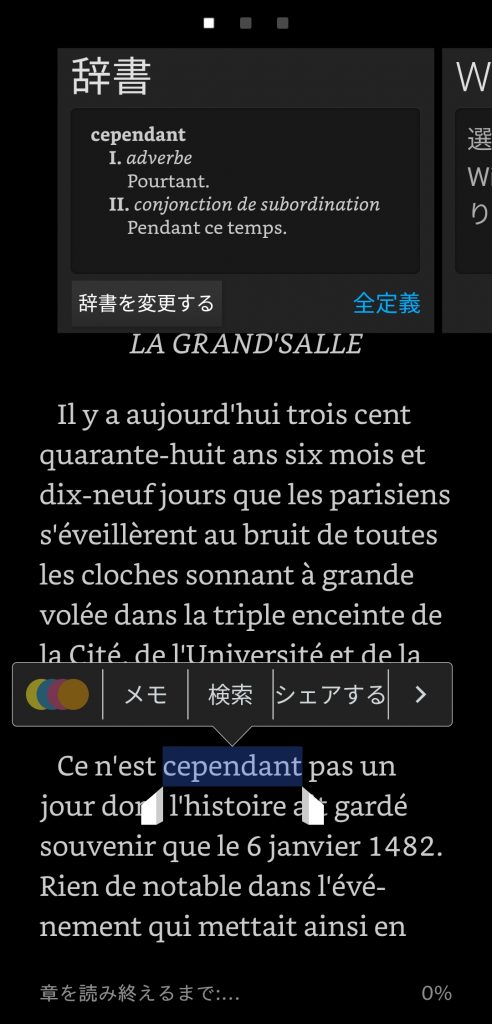
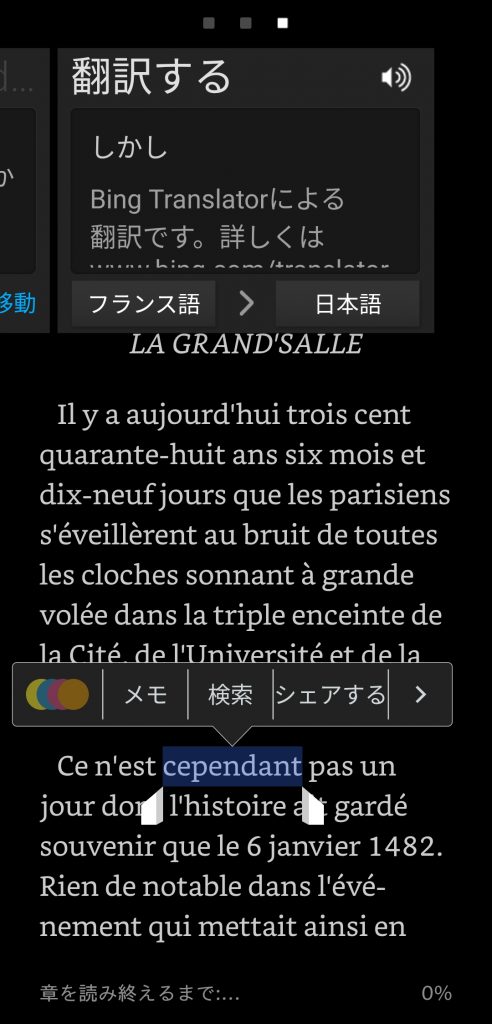
フランス語の小説を読んで読解(リーディング)力超アップ
小説を読めるようになると、フランス語の読解力・単語力がかなりアップしたことを意味します。
情緒的な文の理解が必要だからです。
そこに今回紹介した方法で音声をつければ、リスニング力まで上がって一石三鳥。
ぜひいろいろなフランス語の小説を読んでみましょう!
android版:Kindle
※無料で30日間フランス語の小説を読み放題:kindle unlimited
フランス語の勉強ならこちらもおすすめです:
- 【この11冊でだいじょうぶ!フランス語学習におすすめな教科書・参考書・テキストのまとめ】
- 【(徹底比較)フランス語の試験はどれを受けるべき?仏検、DALF、DELF、TCF、TEFの概要と3つの比較】
- 【フランス語が話せるようになるためのあと一歩を教えます】
- 【(徹底解説)独学でフランス語を勉強する方法・コツ】
- 【(徹底解説)フランス語会話ができるようになる4ステップの勉強方法】
- 【(徹底解説)フランス語の発音のおすすめ勉強方法】
- 【(徹底解説)フランス語の聞き取り(リスニング)のおすすめ勉強方法】
- 【(徹底解説)フランス語の文法のおすすめ勉強方法】
- 【(徹底解説)フランス語単語の効率的な勉強方法】
- 【(徹底解説)フランス語の読解(リーディング)のおすすめ勉強方法】
- 【(徹底解説)フランス語のライティング(フランス語作文)のおすすめ勉強方法】
- 【(徹底解説)フランス語の綴り(スペル)を覚えるおすすめな2ステップ】
ネイティブ講師とフランス語会話を練習するなら
>> ベルリッツ・フランス語(現在無料体験実施中!)









3 thoughts on “【Kindle(android)でフランス語の本を音声付きで読む方法】”